一、首先安装jdk1.8,重点在于配置环境
安装步骤见另一篇软件安装中的博客
配置环境
1、首先要打开系统环境变量配置的页面。具体操作是:桌面上找到“此电脑”,然后右键 “属性”。
然后打开高级系统配置
2、然后在弹出的界面打开环境变量
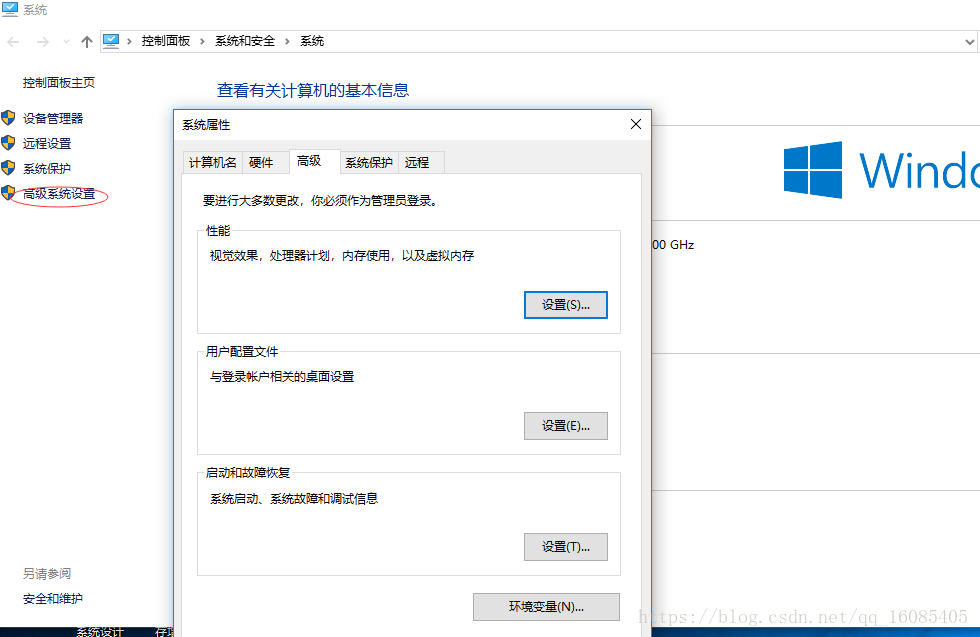
3、在弹出的页面,“系统变量区域”点新建按钮
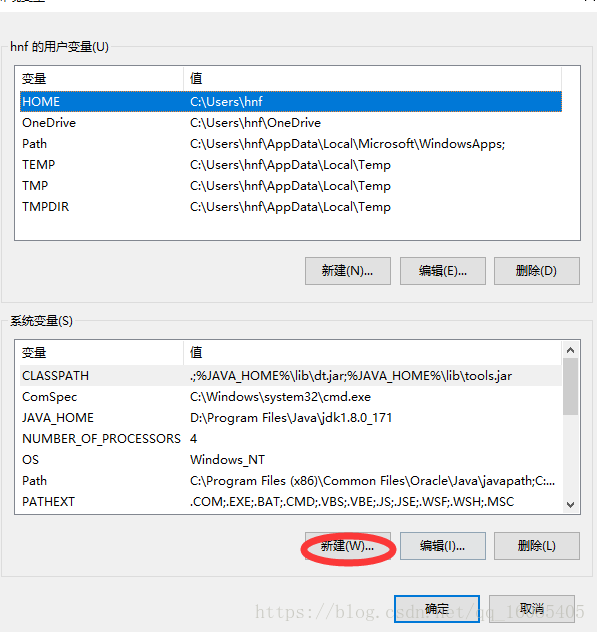
4、在新建页面输入"变量名"位 JAVA_HOME,输入“变量值”为你安装的JDK地址,参考下图

5、在系统变量区域,选择"新建按钮"输入"变量名"为CLASSPATH,输入"变量值"为.;%JAVA_HOME%\lib\dt.jar;%JAVA_HOME%\lib\tools.jar
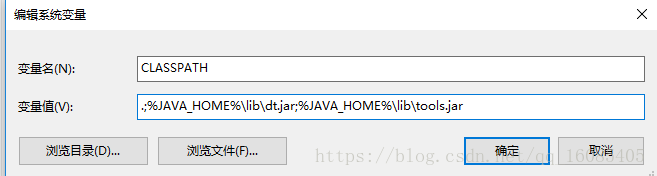
6、在系统变量区域,选择Path,点击下面的编辑按钮,在弹出的框中选择新建添加2行,一行输入%JAVA_HOME%\bin,一行输入%JAVA_HOME%\jre\bin
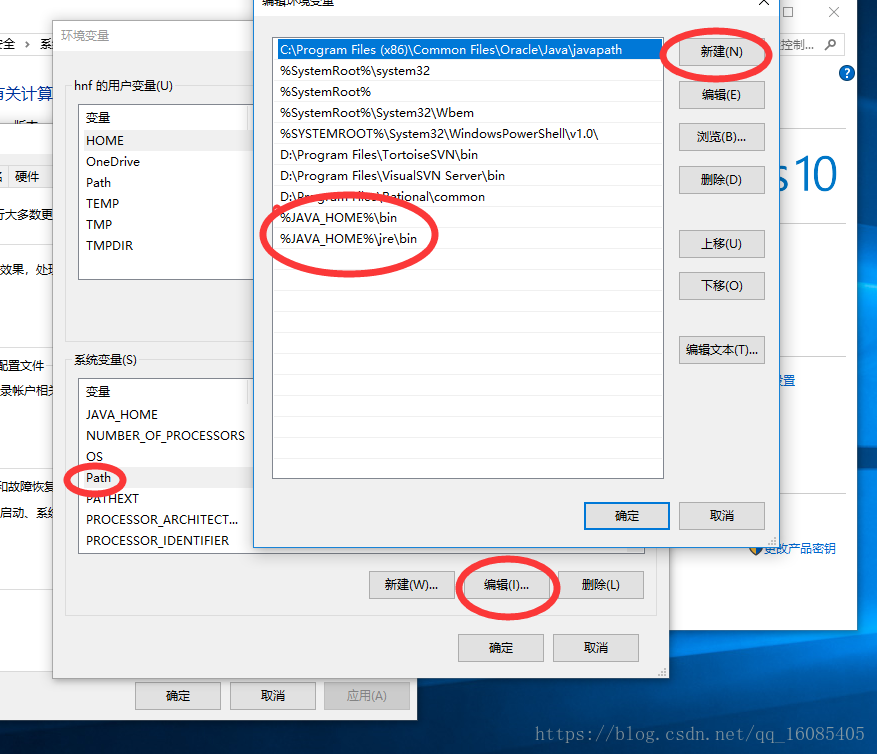
7、在命令提示符中输入javac命令,出现如下图所示
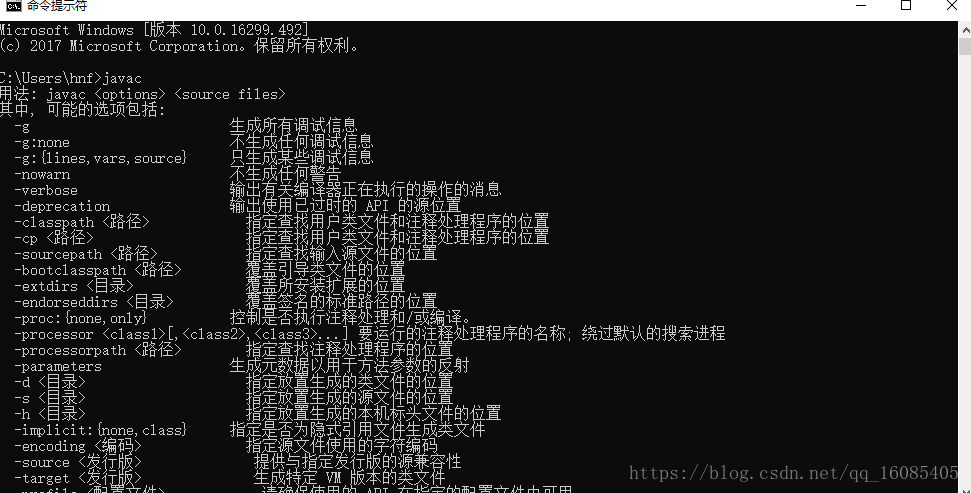
8、在命令提示符中输入java -version 查询当前安装的jdk版本
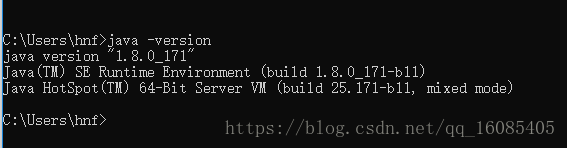
二、安装与配置tomcat
1.Tomcat9.0.1下载:https://tomcat.apache.org/download-90.cgi,下载完后9.0.1版本解压缩就好了
2.同样的配置过程如下:
在系统变量里新建变量名:CATALINA_BASE,变量值:D:\tomcat\apache-tomcat-9.0.1
在系统变量里新建变量名:CATALINA_HOME,变量值:D:\tomcat\apache-tomcat-9.0.1
在系统变量里打开PATH,添加变量值:%CATALINA_HOME%\lib;%CATALINA_HOME%\bin
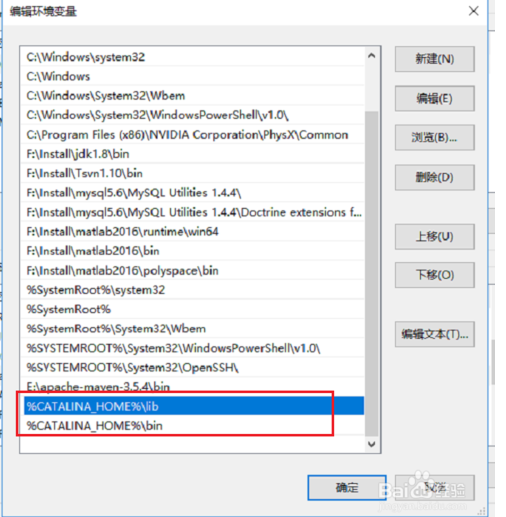
3.打开cmd,进入tomcat下的bin目录,执行“service.bat install” (后面的不用执行) 附:service卸载命令:service.bat remove
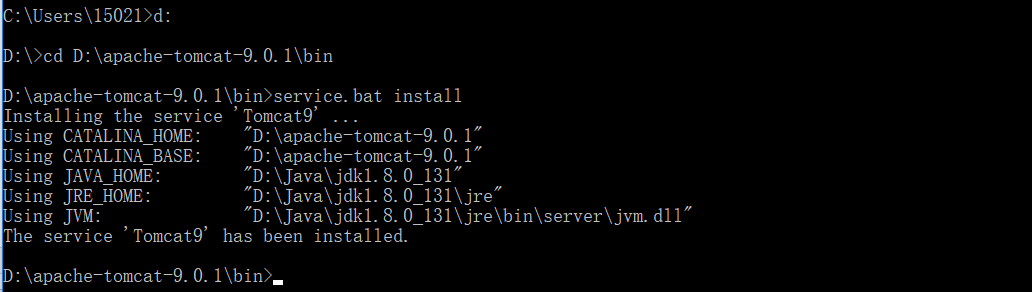
然后startup

D:\apache-tomcat-9.0.1\conf\server.xml

浏览器输入:http://localhost:8088/
